教你oppo拍照像素怎么设置
分类:手机教程 发布时间:2020-09-16 10:28:00
我们都知道OPPO在使用相机的时候,是默认一种像素的,那么我们如果想要设置像素应该怎么去做呢?接下来小编就来教大家如何设置手机像素吧。
1、首先打开OPPO相机。
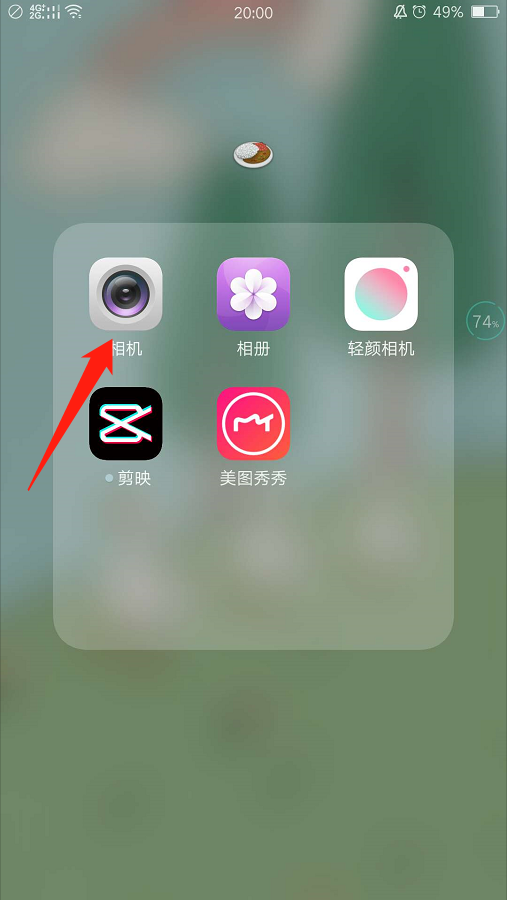
2、接着点击手机的模式选项,之后在界面中,点击下方的设置。
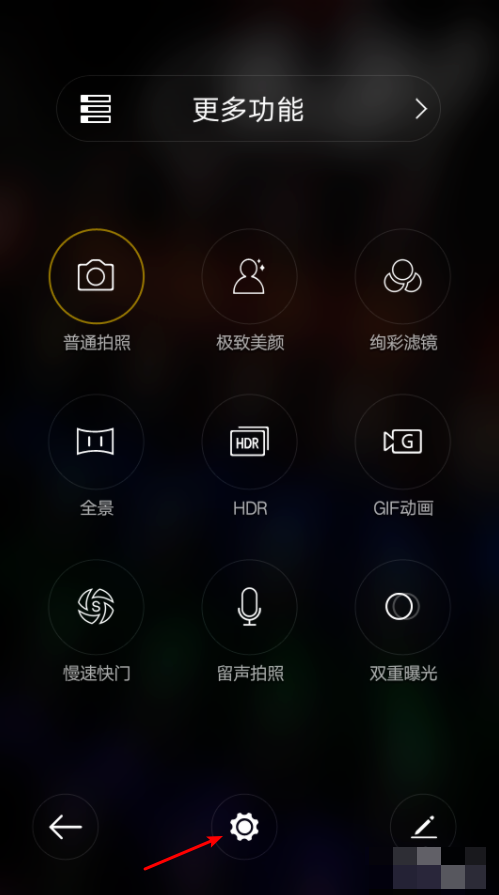
3、在打开的设置界面中,我们可以看到拍照像素和摄像模式。
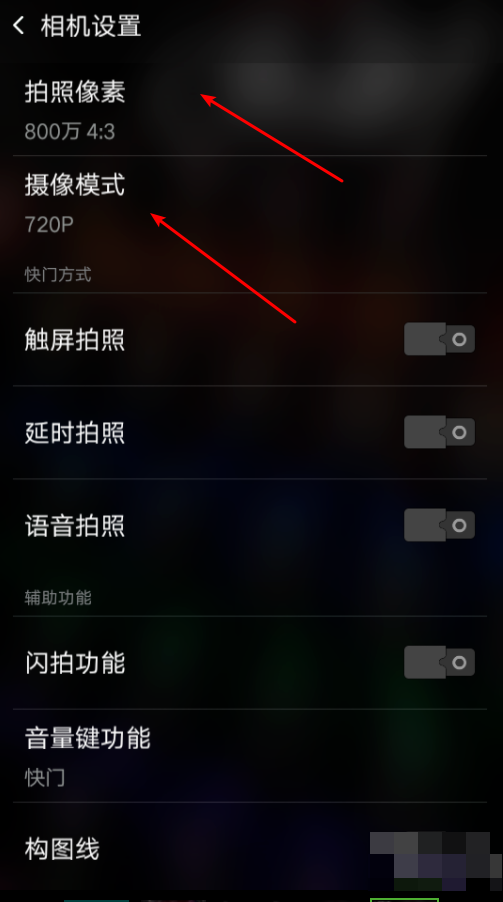
4、接着先点击摄像模式,选择1080P。
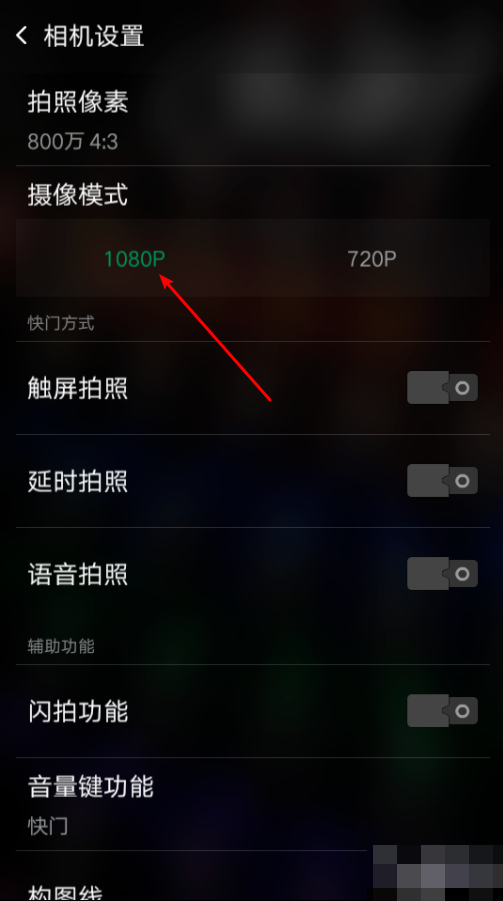
5、接着点击拍照像素,设置其像素值。
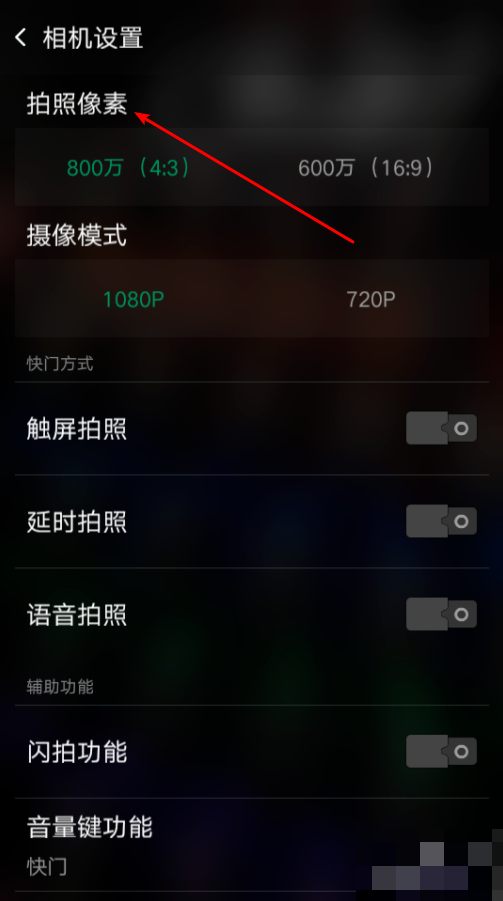
6、设置完成之后,返回相机拍照即可。

以上就是今天关于oppo拍照像素怎么设置的操作方法啦,不过这里小编需要说明一点就是,这里小编使用的是OPPO手机自带的相机,所以如果是其他第三方相机可能设置的方法有些区别哦,如果还有小伙伴不清楚怎么设置手机像素的话,则建议收藏小编文章步骤哦~






 立即下载
立即下载







 魔法猪一健重装系统win10
魔法猪一健重装系统win10
 装机吧重装系统win10
装机吧重装系统win10
 系统之家一键重装
系统之家一键重装
 小白重装win10
小白重装win10
 杜特门窗管家 v1.2.31 官方版 - 专业的门窗管理工具,提升您的家居安全
杜特门窗管家 v1.2.31 官方版 - 专业的门窗管理工具,提升您的家居安全 免费下载DreamPlan(房屋设计软件) v6.80,打造梦想家园
免费下载DreamPlan(房屋设计软件) v6.80,打造梦想家园 全新升级!门窗天使 v2021官方版,保护您的家居安全
全新升级!门窗天使 v2021官方版,保护您的家居安全 创想3D家居设计 v2.0.0全新升级版,打造您的梦想家居
创想3D家居设计 v2.0.0全新升级版,打造您的梦想家居 全新升级!三维家3D云设计软件v2.2.0,打造您的梦想家园!
全新升级!三维家3D云设计软件v2.2.0,打造您的梦想家园! 全新升级!Sweet Home 3D官方版v7.0.2,打造梦想家园的室内装潢设计软件
全新升级!Sweet Home 3D官方版v7.0.2,打造梦想家园的室内装潢设计软件 优化后的标题
优化后的标题 最新版躺平设
最新版躺平设 每平每屋设计
每平每屋设计 [pCon planne
[pCon planne Ehome室内设
Ehome室内设 家居设计软件
家居设计软件 微信公众号
微信公众号

 抖音号
抖音号

 联系我们
联系我们
 常见问题
常见问题



